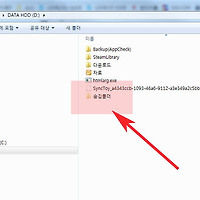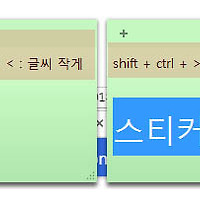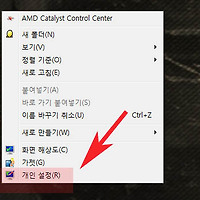윈도우7 작업표시줄 세계 시간 시계 추가 방법
안녕하세요. 오늘은 작업표시줄에 시간설정방법에 대해서 알아보겠습니다.
우측하단에는 날짜와 시간이 있고 클릭하면 현재시간대가 시계로 나오는데 2개를 다른시간대로 추가할수 있습니다.
그럼 시간추가방법에 대해서 아주 간략히 설명하도록 하겠습니다.
먼저 작업표시줄 우측에 위치하고 있는 현재시간을 클릭합니다.
그럼 위와같이 달력과 시계가 크게 나오게되는데 하단에 보이는 날짜 및 시간 설정변경을 클랙해주세요.
날짜 및 시간이 나오면 상단에 날짜및 시간,추가시계,인터넷시간 메뉴중 중간에 위치하고 있는 추가시계를 선택합니다.
추가시계페이지가 열리면 처음에는 모두 비활성화되어 있을겁니다.
시계표시를 선택하면 시계를 추가할수가 있습니다. 아래에도 1개가 더있어 총 3개의 시간을 사용할수 있습니다.
시계표시 선택구 표준시간대선택에서 지역을 선택후 이름을 지정한후에 확인을 눌러 창을 닫아주세요.
raia.tistory.com
다시 작업표시줄에 현재시간을 클릭해보면 시계가 추가된것을 확인할수 있습니다.
좌측이 현재시간이고 우측에 추가한 시계입니다.
이상으로 윈도우7 작업표시줄 세계 시간 시계 추가 방법을 마치겠습니다.
- 윈도우탐색기 여러개 다중 파일 폴더선택하는 단축키 이용방법
- 한글 PDF 리더 뷰어 프로그램 팍스잇 Foxit Reader 설치 및 사용법
- 자동차 할부 이자 계산기 사용 방법 알아보기
- 다음팟플레이어 실행 설치 동영상 고화질 재생 사용법
- 대법원 경매사건검색 물건 조회 인터넷 이용방법
- 키보드 특수문자 문자표 단축키모음 및 입력기 사용법
- 엑셀 LCM 함수 최소 공배수 구하기 방법
- wav mp3 파일 변환 및 wav to mp3 converter 실행 설치 사용방법
- mp3음악 wma로 변환하는 Free MP3 WMA Converter최신버전 설치방법
- 집에서 신용카드 포인트 보유현황조회 여신금융협회 이용하기
'컴퓨터팁 > 윈도우' 카테고리의 다른 글
| 윈도우미디어플레이어 재생목록 기록 삭제방법 (0) | 2017.08.19 |
|---|---|
| 윈도우7 바탕화면 아이콘 바로가기 화살표 제거 변경하는 방법 (0) | 2017.08.15 |
| 윈도우 폴더 아이콘 변경 교체 방법 (0) | 2017.08.14 |
| 윈도우7 폴더 보기설정 쉬운방법 (0) | 2017.08.10 |
| 스티커메모 글씨크기 조절 글자 굵게 변경방법 (0) | 2017.08.09 |
| 윈도우7 내컴퓨터 바로가기 아이콘 추가 생성 방법 (0) | 2017.08.06 |
| 윈도우7 기본 검색기능 끄기 및 해제 비활성화방법 (0) | 2017.08.02 |
| 윈도우 투명 숨김폴더 만들기 방법 (0) | 2017.08.01 |
| 윈도우7 기본게임 프로그램 삭제 설치방법 (0) | 2017.07.28 |
| 윈도우7 자동업데이트 설정 활성화 방법 (0) | 2017.07.27 |